如何更改 Google 幻燈片中的主題和主題顏色
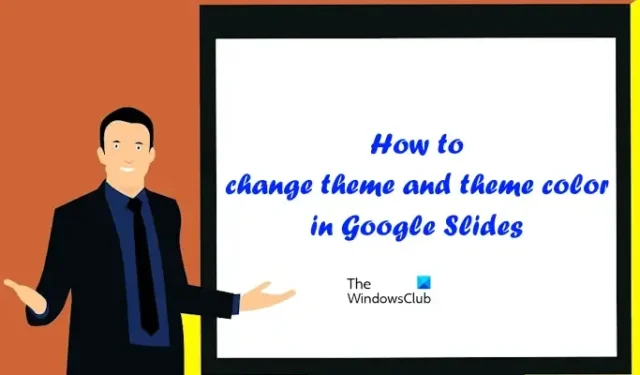
Google Slides是來自 Google 的免費云演示製作工具。它有很多主題,您可以使用它們來製作更漂亮、更令人印象深刻的演示文稿。如果在將特定主題應用到您的演示文稿後,您想要更改它,您可以這樣做。本文介紹如何更改 Google 幻燈片中的主題和主題顏色。
如何更改 Google 幻燈片中的主題和主題顏色
Google 幻燈片主題是一組預設的顏色、字體、背景和佈局。當您更改主題顏色時,您將看到不同的選項來更改幻燈片設計中不同元素的顏色。
開始吧。
如何更改 Google 幻燈片中的主題
在 Google 幻燈片中更改主題很容易。請按照以下說明進行操作:
- 登錄您的 Google 帳戶,在瀏覽器中打開 Google 幻燈片。
- 創建新演示文稿或打開現有演示文稿。
- 轉到“幻燈片 > 更改主題”。所有主題都將出現在右側的側邊欄中。
- 選擇您要應用的主題。
如何更改 Google 幻燈片中的主題顏色
要更改 Google Slides 中的主題顏色,您必須打開 Theme Builder。Google Slides 中的 Theme Builder 類似於Microsoft PowerPoint 中的Slide Master。它包含您的主題的母版幻燈片,以便您可以快速更改所有幻燈片。
以下說明將幫助您更改 Google 幻燈片中的主題顏色:
- 打開谷歌幻燈片。
- 創建一個新項目或打開現有項目。
- 轉到“查看 > 主題構建器”。或者,您可以選擇“幻燈片 > 編輯主題”。這兩個選項都將在 Google 幻燈片中打開主題生成器。
- 在 Theme Builder 中,單擊Colors。這將打開右側的主題顏色側邊欄。
- 現在,單擊“選擇主題顏色”下拉菜單。您會在那裡看到不同的選項,例如文本和背景 1、文本和背景 2、強調 1、強調 2 等。這些選項中的每一個都代表幻燈片設計中的不同元素。
- 選擇這些選項中的任何一個。現在,從調色板中選擇任何顏色。當您更改顏色時,所做的更改將立即反映在幻燈片中。
從下拉列表中選擇不同的選項以更改幻燈片中不同元素的顏色。更改將自動應用到所有幻燈片。您無需將它們分別應用於每張幻燈片。完成後,單擊十字關閉主題構建器。
我沒有找到任何選項來恢復主題的默認顏色。如果你想這樣做,你必須按照我們上面已經討論過的步驟來改變主題。
如何更改 Google Slides mobile 的主題顏色?
我沒有在適用於 Android 智能手機的 Google Slides 應用程序中找到任何更改主題顏色的選項。但是,如果您想更改主題,可以在 Google 幻燈片移動應用程序中進行。為此,請打開 Google 幻燈片移動應用程序,然後點擊演示文稿中的任意一張幻燈片。現在,點擊“編輯幻燈片”選項。所選幻燈片將打開進行編輯。現在,單擊右上角的三個垂直點並選擇Change theme。
如何更改 Google 幻燈片中的主題背景?
您可以輕鬆更改 Google 幻燈片中的主題背景。為此,請選擇要更改其背景的幻燈片。現在,單擊背景。之後,您可以更改背景顏色或上傳所選幻燈片的圖像。



發佈留言